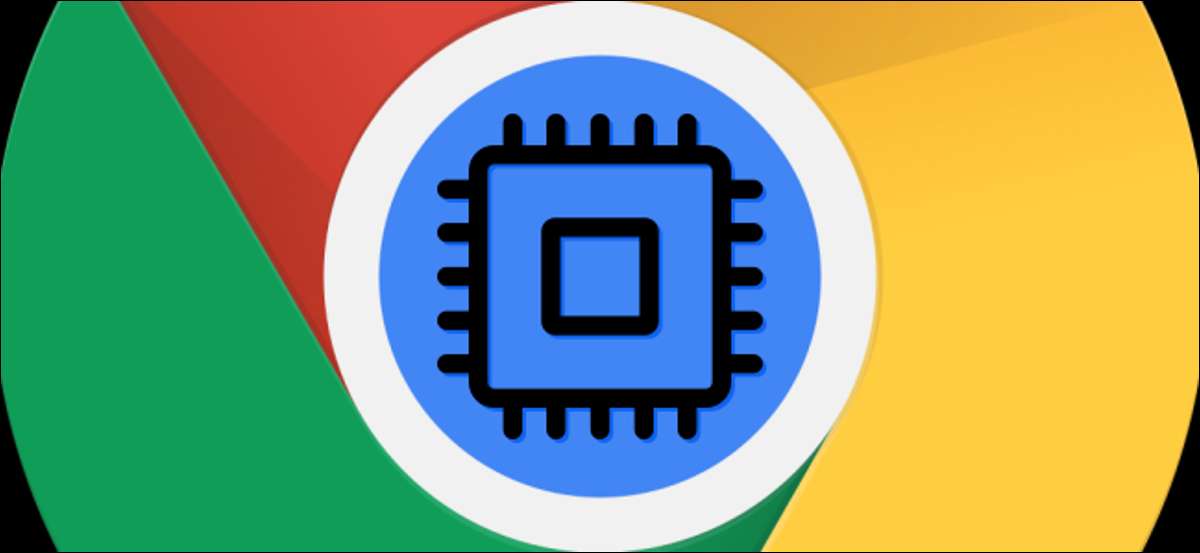
Ligesom på Windows Computers. og Macs. , Det er nemt at kontrollere, hvilken hardware der driver din chromebook. Selvom du altid kunne Google din enheds modelnavn og nummer, er det ikke nødvendigt. Du kan finde CPU-informationen direkte på din ChromeBook selv.
Brug af den om systemside
Den første metode til at finde ud af, hvad CPU er i din ChromeBook, kræver ikke yderligere apps eller udvidelser. På din Chrome OS-enhed skal du åbne Chrome-browseren og skrive eller indsætte
Chrome: // System
ind i adresselinjen.

Dette vil bringe dig til din Chromebooks eller Chromeboxs indbyggede "Om System" side. Der er mange oplysninger at indtaste på denne side, men vi er kun interesserede i en ting. For at finde CPU-modellen skal du kigge efter "CPUINFO" -indtastningen og klikke på "Expand".

I det udvidede informationspanel skal du kigge efter "Modelnavn." Dette vil vise navnet på CPU'en i din Chromebook. I mit tilfælde er det Intel Core M3-6Y30. Processorens hastighed vil også blive opført sammen med navnet.

Det er alt, der er til det for denne metode. Det er ret nemt at gøre, hvis du ved hvad du skal kigge efter.
RELATEREDE: Sådan ser du, hvad CPU er i din pc (og hvor hurtigt det er)
Brug af en tredjeparts app
Den anden metode til visning af, hvad CPU kører i din Chome OS-enhed, bruger en højt bedømt Chrome Web App. Det giver en renere grænseflade med lettere at forstå information.
Start med at åbne Chrome Web Store på din Chromebook og installation " COG - SYSTEM INFO VIEWER . " Du kan gøre dette ved at klikke på knappen "Tilføj til krom", der findes på appens side.

Når først den er installeret, skal du åbne App Drawer ved at klikke på launcher-ikonet i nederste venstre hjørne af skærmen, og derefter vælge "COG" -appen.

App'en åbner og viser oplysninger om din bærbare computer eller computer. Du vil se din ChromeBooks modelnavn og behandlingshastighed under afsnittet "CPU".
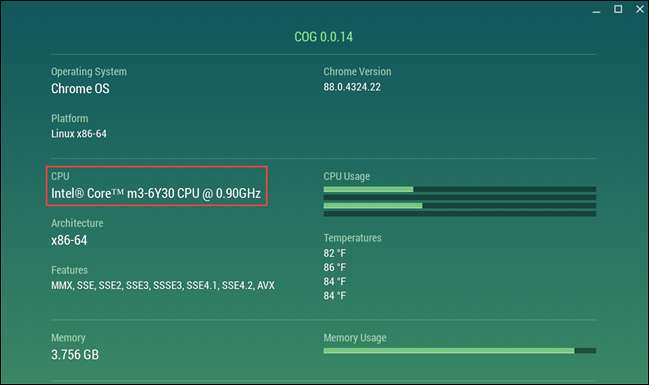
Det er det! Lige til pointen. Du kan bruge enten en af disse metoder til at finde andre detaljer, f.eks vædder , Krom version, og meget mere.
RELATEREDE: Hvordan man ser, hvor meget ram er i din chromebook







